ごみ取り
選択したレイヤー上の細かいごみを自動的に検知します。指定したサイズ以下のごみを消去したり、周囲の色で塗りつぶしたりできます。
|
対象レイヤー |
ラスターレイヤー(カラー) ラスターレイヤー(グレー) ラスターレイヤー(モノクロ) |
1[レイヤー]パレットからレイヤーを選択します。
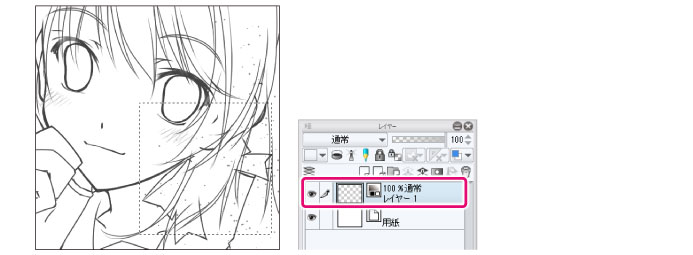
|
|
選択範囲を作成すると、選択範囲だけに効果が適用されます。 |
2[フィルター]メニュー→[線画修正]→[ごみ取り]を選択します。
3[ごみ取り]ダイアログが表示されたら、設定を行います。

①[ごみのサイズ]を設定します。
②[モード]から、処理方法を選択します。
③[OK]をクリックします。
4フィルターが実行されて、画像にごみ処理が適用されました。
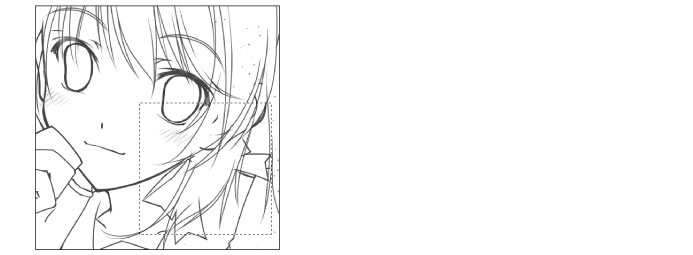
ごみ取りダイアログ

①ごみのサイズ
ごみとして認識する最大サイズを指定します。
②モード
ごみの処理方法を指定します。
不透明の点を消す
透明部分にある、不透明や半透明の小さな領域が、ごみとして認識されます。ごみは透明色で置き換えられます。
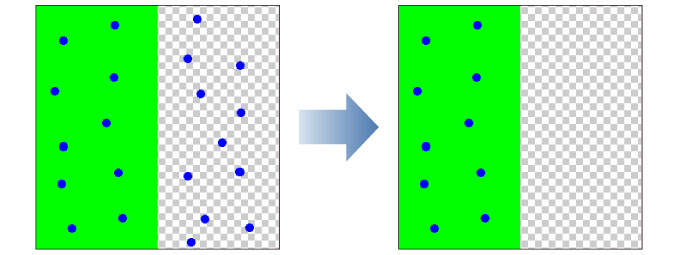
白地の中の点を消す
完全な白色で塗られた部分にある、白色ではない小さな領域が、ごみとして認識されます。ごみは白色で塗りつぶされます。
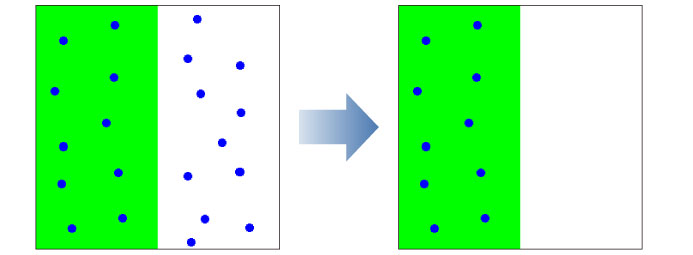
透明の穴を周囲の色で埋める
不透明部分にある、透明や半透明の小さな領域が、ごみとして認識されます。ごみの周囲に多く存在する色で、ごみが塗りつぶされます。
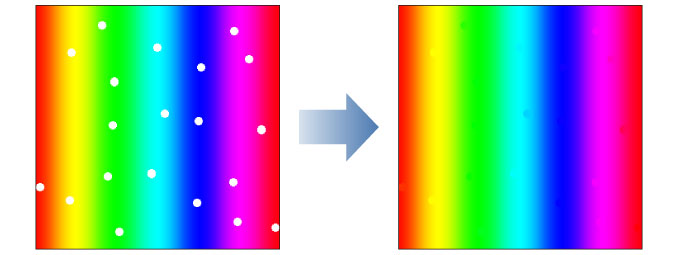
透明の穴を描画色で埋める
不透明部分にある、透明や半透明の小さな領域が、ごみとして認識されます。ごみは描画色で塗りつぶされます。
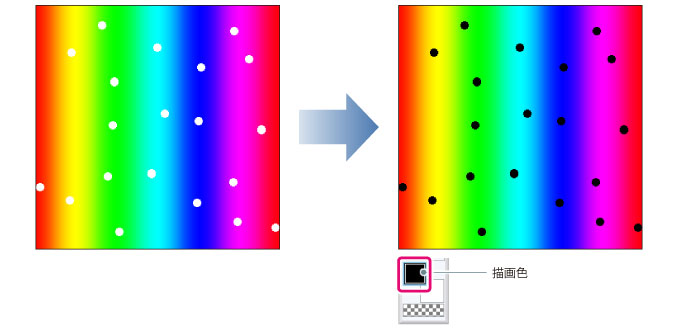
③プレビュー
オンにすると、[ごみ取り]ダイアログで設定した内容が、キャンバスにプレビュー表示されます。









